Så här sparar du alla dina aktuella flikar i Chrome för att läsa senare

Chrome låter dig öppna flikar från din senaste besök när du öppnar webbläsaren. Men, om du vill spara din nuvarande uppsättning flikar när du vill öppna dem när som helst? Chrome ger inget sätt att göra det på ett indianskt sätt, men det finns en enkel lösning med hjälp av bokmärken.
RELATED: Så här öppnar du flikar från din senaste session när du startar din webbläsare
Du kan använda en tillägg att göra detta, till exempel Session Buddy. Men om du inte gillar att installera tillägg kan du spara sessioner med hjälp av den inbyggda bokmärkesfunktionen i Chrome.
Innan vi börjar måste vi se till att bokmärkesfältet är aktiverat. Om inte, klicka på menyknappen på höger sida av adressfältet / verktygsfältet. Flytta musen över "Bokmärken" för att komma till undermenyn. Se till att "Visa bokmärkesfältet" har en kryssmarkering bredvid den. Om det inte är markerat, välj objektet för att aktivera bokmärkesfältet.
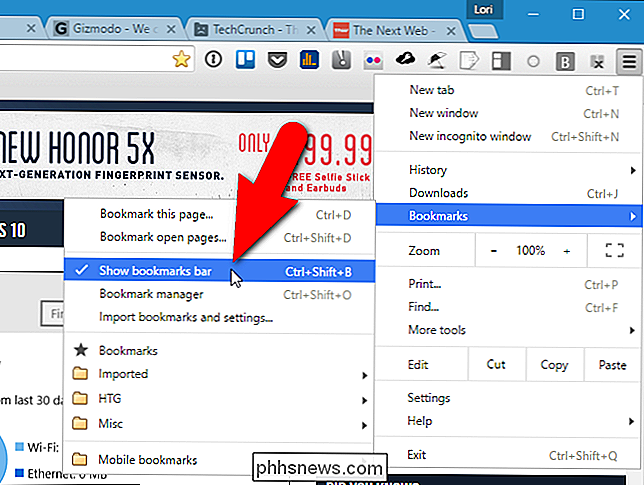
Här är köttet av det här tricket: för att spara alla flikar du för tillfället har öppnat, högerklicka på flikfältet och välj "Bokmärk alla flikar" från popupmenyn.

Dialogrutan Bookmark all flikar visas. För att hålla vår bokmärkeslinje organiserad ska vi skapa en särskild mapp där vi ska lagra våra sparade flik sessioner. För att skapa en mapp i bokmärkesfältet klickar du på "Ny mapp" längst ner i dialogrutan och anger sedan ett namn för mappen som lagts till under Bokmärkesfältet i mappträdet. Se till att ny mapp väljs och ange ett namn i redigeringsrutan "Namn" för undermappen som innehåller bokmärken för den här flikssessionen, t.ex. det aktuella datumet eller ett kortnamn som ger dig en uppfattning om vilka typer av webbplatser som är sparas i den här sessionen. Klicka sedan på "Spara".
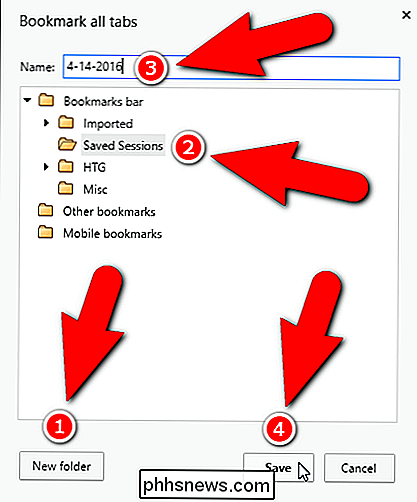
I vårt exempel läggs alla våra öppna flikar till som bokmärken under en mapp med dagens datum under mappen Sparade sessioner.
Mappen Sparade sessioner (eller vad du än heter) läggs till till slutet av bokmärkesfältet. Om du vill flytta den till en annan plats klickar du på mappnamnet och drar det till en ny plats i bokmärkesfältet.
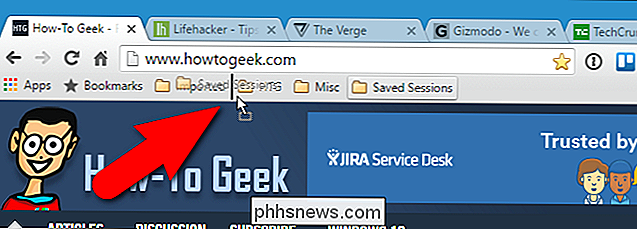
Nästa gång vi vill öppna alla flikarna i den här sessionen klickar vi helt enkelt på Högerklicka på den daterade mappen i mappen Sparade sessioner i bokmärkesfältet och välj "Öppna alla bokmärken" från popupmenyn.
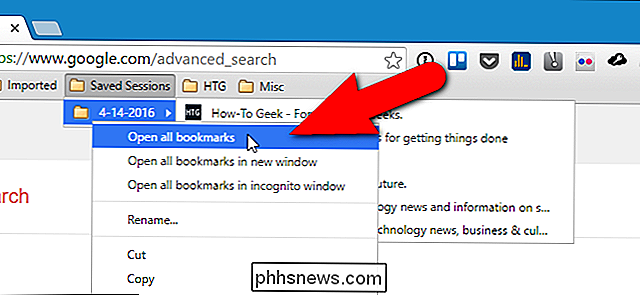
Alla bokmärken i den daterade mappen öppnas som separata flikar i det aktuella fönstret. Alla flikar du för tillfället hade öppet stanna också öppna. Du kan också öppna alla bokmärken i den mappen i ett nytt fönster, eller till och med i ett inkognito-fönster.
Nu kan du spara andra flik sessioner i den här mappen i din bokmärkesfält för att komma åt igen vid en senare tidpunkt.
Om du är klar med en flikperiod kan du ta bort den från bokmärkesfältet. Högerklicka bara på den mapp som innehåller bokmärkenna för de webbplatser / flikar du vill ta bort och välj "Radera" från popupmenyn.
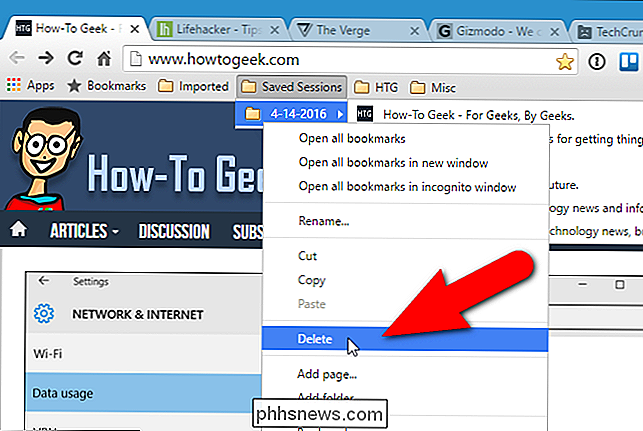

Vad är en hårddisk eller OEM-hårddisk?
När du handlar om en ny hårddisk för din dator eller bärbar dator, kan det hända att du stöter på villkoren Blotta och / eller OEM , men är de faktiskt det annorlunda än andra hårddiskar eller är de samma? Dagens SuperUser Q & A-inlägg har svar på en förvirrad läsares frågor. Dagens Frågor och svar sessions kommer till vår del med SuperUser-en indelning av Stack Exchange, en community-driven gruppering av Q & A-webbplatser.

Tillgång till en Mac: s filer och skärm över Internet med Tillbaka till min Mac
Macs innehåller ett inbyggt sätt att fjärråtkomst åt Macens filer och dess skärm var som helst i världen. Funktionen "Tillbaka till min Mac" är gratis men fungerar bara mellan Mac-datorer. Medan Microsoft avbröt liknande funktioner som erbjuds av Windows Live Mesh och lämnade Windows-användare med grundläggande OneDrive-synkronisering, stöder Apple fortfarande den gamla Back to My Mac-tjänsten och rullade in i iCloud.



